Xiaomi mi band как включить: Как включить, выключить, разблокировать и проверить на подлинность фитнес-браслет Xiaomi Mi Band 4
Как включить, выключить, разблокировать и проверить на подлинность фитнес-браслет Xiaomi Mi Band 4
Владельцы смарт-браслета Mi Band 4 нередко испытывают затруднения в самом начале работы с ним, когда гаджет не хочет включаться, блокируется или не подключается к приложению Mi Fit. Если вы попали в такую ситуацию, эта статья поможет вам разобраться с включением/выключением гаджета, научит ставить простую или умною блокировку или распознать отключение, а также объяснит, как отличить оригинальный браслет от копии.
Включение и выключение фитнес-браслета Xiaomi Mi Band 4
Как включить часы Xiaomi Mi Band 4 в первый раз
У фитнес-браслета Xiaomi Mi Band 4 нет физической кнопки, что смущает его владельцев, привыкших включать и выключать приборы. Ее отсутствие обусловлено тем, что гаджет должен быть постоянно включен, чтобы правильно подсчитывать шаги, присылать уведомления с телефона или выполнять другие функции. Поэтому он всегда находится во включенном состоянии, если имеет достаточный для включения заряд. Для включения нужно коснуться сенсорной кнопки внизу экрана.
Поэтому он всегда находится во включенном состоянии, если имеет достаточный для включения заряд. Для включения нужно коснуться сенсорной кнопки внизу экрана.
Если касание сенсорной кнопки результата не дает, поставьте гаджет на зарядку. Для этого выньте капсулу из ремешка, для чего выдавите ее вверх, отогнув ремешок от экрана примерно на 90 градусов или оттянув его от экрана. Затем вставьте капсулу в идущее в комплекте зарядное устройство и подключите к источнику питания (ноутбуку, стационарному компьютеру, внешнему аккумулятору или подходящему адаптеру от телефона). В зависимости от степени разряда фитнес-трекер оживет сразу или через несколько минут. Но иногда и постановка на зарядку не дает результата. Так бывает в том случае, если Mi Band 4 по какой-то причине не берет от источника заряд, например, когда вы подключили его к системному блоку, находящемуся в спящем режиме, или к внешнему аккумулятору без режима зарядки слаботочных гаджетов.
Как выключить Xiaomi Mi Band 4
Выключить гаджет не получится ни кнопкой, ни через меню, так как такой опции в Xiaomi Mi Band 4 не предусмотрено. Выключение происходит только при полном разряде фитнес-браслета, но доводить гаджет до этого состояния не рекомендуется.
Выключение происходит только при полном разряде фитнес-браслета, но доводить гаджет до этого состояния не рекомендуется.
Разблокировка Mi Band 4
Блокировка и разблокировка экрана Mi Band 4
Иногда Mi Band 4 начинает произвольно листать экран или включать какие-либо функции, особенно при соприкосновении с водой. Решить эту проблему может блокировка экрана. Чтобы установить ее, перелистывайте экран фитнес-браслета, пока не найдете пункт «Дополнительно». В нем зайдите в раздел «Настройки» и из него в «Экран блокировки». Установите замочек во включенное положение и прочитайте на экране, как его можно разблокировать. Нажмите галочку.
Когда фитнес-браслет перейдет в ждущий режим, вы сможете проверить работу функции. Для этого кликните по экрану и попробуйте делать свайпы в разные стороны. В случае успешной блокировки появится экран блокировки с предложением сделать свайп по экрану вверх. Пока вы его не сделаете, экран будет заблокирован.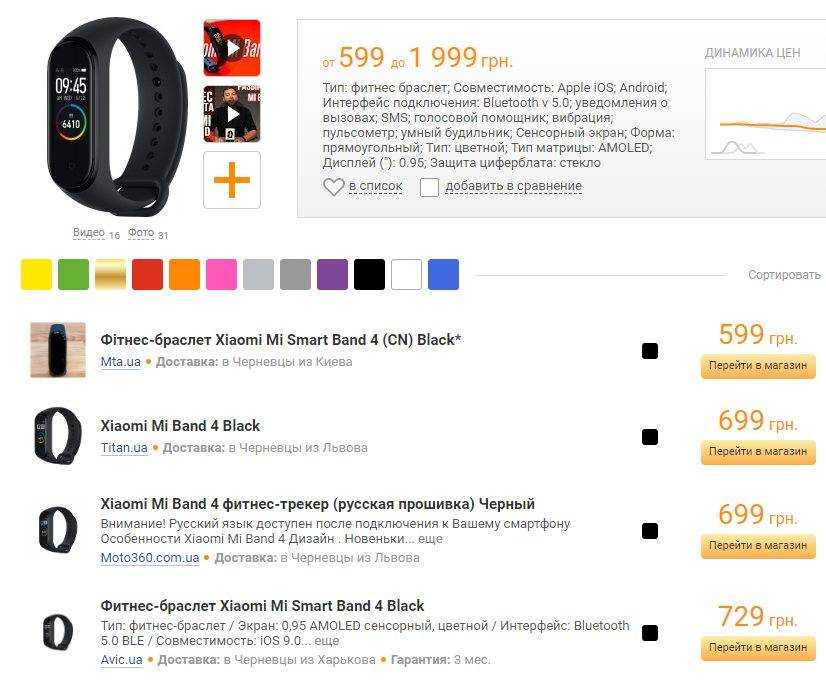 При двойной блокировке (в воде) сначала делается свайп вверх, затем вниз.
При двойной блокировке (в воде) сначала делается свайп вверх, затем вниз.
Видимость блокировки
Иногда владельцу Mi Band 4 может показаться, что его браслет заблокировался, так как на экране горит зеленый значок и нет никакой реакции на прикосновения к экрану. Приложение Mi Fit тоже не видит гаджет. На самом деле это не блокировка, а режим повторного сопряжения с телефоном. Иероглифы на экране означают, что нужно заново создать пару между телефоном и браслетом. Для решения этой проблемы зайдите в Mi Fit и в базовом разделе браслета нажмите кнопку «Отключить». После этого заново проделайте шаги по подключению телефона и браслета (подробнее здесь).
Умная блокировка и разблокировка Mi Band 4
Помимо обычной блокировки в Xiaomi Mi Band 4 есть умная блокировка, реагирующая на снятие браслета и позволяющая задать пароль. Хотя он состоит всего из четырех цифр, это защитит вас по крайней мере от любителей читать чужие сообщения. Чтобы воспользоваться этой функцией, в приложении Mi Fit откройте вкладку «Профиль», кликните по Mi Band 4 и откройте подменю «Лаборатория». Активируйте опцию «Блокировка браслета». Теперь как только вы снимите браслет с руки, он автоматически заблокируется.
Чтобы воспользоваться этой функцией, в приложении Mi Fit откройте вкладку «Профиль», кликните по Mi Band 4 и откройте подменю «Лаборатория». Активируйте опцию «Блокировка браслета». Теперь как только вы снимите браслет с руки, он автоматически заблокируется.
В этом же меню задается и четырехзначный пароль. При желании задайте его, сохраните и обязательно запишите, так как он понадобится вам для разблокировки гаджета, смены или удаления пароля. Если браслет находится на руке и запрашивает пароль, перестегните ремешок так, чтобы он прилегал к руке более плотно.
Разблокировка Xiaomi Mi Band 4 и телефона через Bluetooth
В Mi Band 4 есть еще один вариант разблокировки — по Bluetooth. Когда смартфон и браслет находятся рядом (в пределах установленной вами дистанции) они автоматически разблокируются и блокируются при удалении друг от друга. Чтобы воспользоваться таким способом, вначале на телефоне нужно установить защиту, которая позволит разблокировать телефон по паролю, отпечатку пальца или графическому рисунку.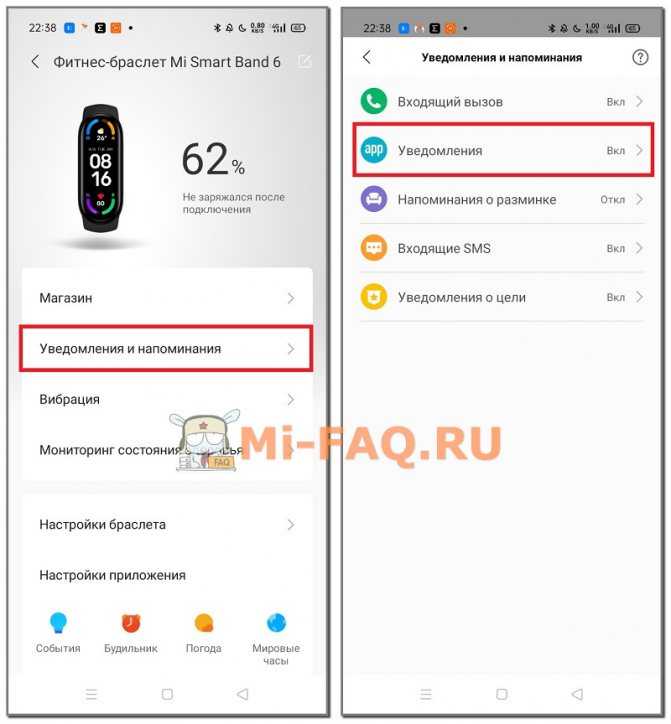 В разных моделях эта функция реализована по-разному. Чаще всего нужно в разделе «Настройки» найти пункт «Экран блокировки», «Пароли и безопасность» или что-то похожее. В нем выберите тип блокировки и задайте один из предлагаемых вариантов, например PIN-код или пароль.
В разных моделях эта функция реализована по-разному. Чаще всего нужно в разделе «Настройки» найти пункт «Экран блокировки», «Пароли и безопасность» или что-то похожее. В нем выберите тип блокировки и задайте один из предлагаемых вариантов, например PIN-код или пароль.
На втором шаге вам нужно в вашем телефоне настроить опцию разблокировки по Bluetooth. В некоторых моделях телефона она находится в этом же разделе и так и называется «Разблокировка по Bluetooth», в других, например, в разделе Smart Lock и внутри него в пункте «Надежные устройства». При необходимости добавьте в список устройств свой фитнес-браслет.
На третьем шаге в Mi Fit кликните из профиля по названию вашего браслета и откройте меню «Разблокировка экрана». Кликните по строке «Настройте разблокировку по Bluetooth». Приложение предложит вам коснуться экрана фитнес-браслета. Сделайте это и нажмите на кнопку «Ок» в приложении Mi Fit. Помимо самой функции блокировки здесь же можно установить и дистанцию, при превышении которой устройства будут автоматически блокироваться. После всех подключений опробуйте функцию на практике. Со временем вы сами поймете, какая дистанция для вас самая комфортная, и удобно ли вам пользоваться этой возможностью.
После всех подключений опробуйте функцию на практике. Со временем вы сами поймете, какая дистанция для вас самая комфортная, и удобно ли вам пользоваться этой возможностью.
Как проверить подлинность Xiaomi Mi Band 4
Если вы усомнились в подлинности своего фитнес-браслета, самое время проверить его на подлинность. В этом вам помогут коробка, внешний вид браслета, его серийный номер и некоторые другие детали.
Как проверить оригинальность Xiaomi Mi Band 4 по коробке и внешнему виду
Лишь только взяв в руки оригинальную коробку Xiaomi Mi Band 4, вы почувствуете, что перед вами фирменная вещь с объемными буквами, логотипом и бумагой высокого качества, чего не скажешь о коробках копий. Так как китайские компании не имеют права печатать на своих копиях логотипы других компаний, вы не найдете на подделке название Xiaomi и логотип Mi. Исключение может составить копия, на которую недобросовестный продавец сам наклеил логотип с надписью Mi.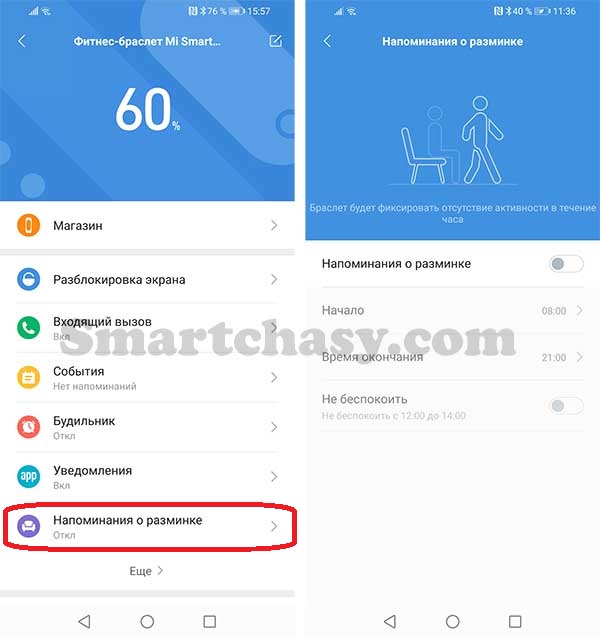 И уже одно это является доказательством подделки, так как на оригинале логотип напечатан, а не наклеен. Зато схожий дизайн никто не запрещал, поэтому внешне коробка будет напоминать оригинальную, что часто и вводит в заблуждение покупателей. Но на оригинальной коробке присутствует значки и цифра 4, выполненные переливающейся на свету металлической краской. У копий все одного белого цвета. На подлинной коробке также присутствует фирменная наклейка с серийным номером изделия.
И уже одно это является доказательством подделки, так как на оригинале логотип напечатан, а не наклеен. Зато схожий дизайн никто не запрещал, поэтому внешне коробка будет напоминать оригинальную, что часто и вводит в заблуждение покупателей. Но на оригинальной коробке присутствует значки и цифра 4, выполненные переливающейся на свету металлической краской. У копий все одного белого цвета. На подлинной коробке также присутствует фирменная наклейка с серийным номером изделия.
Однако фирменная коробка не всегда является доказательством подлинности гаджета. Некоторые продавцы не гнушаются тем, что приобретают себе оригинал, а затем в коробке из-под него продают дешевую копию. Поэтому продолжим изучение браслета. Внешне у копий и оригиналов есть небольшие отличия. Самое заметное и существенное из них — отсутствие у копий логотипа MI на задней поверхности капсулы. У оригинала экран всегда сенсорный, а у копий он может не реагировать на касания. Также у оригинала сбоку капсулы вы найдете с одной стороны серийный номер, а с другой код данного изделия.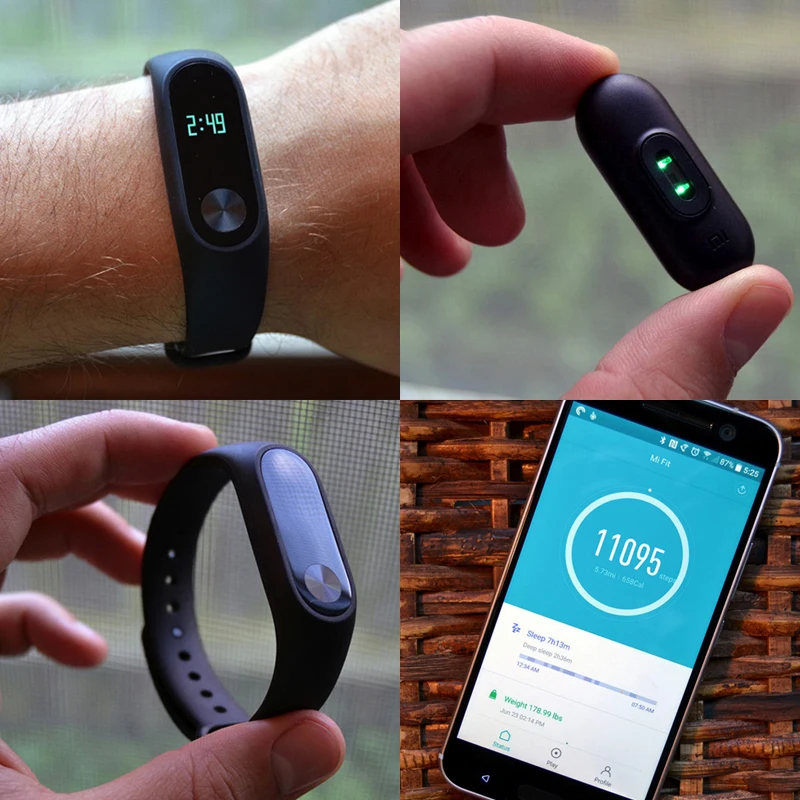 У подделки серийный номер может быть тоже, но он не проходит проверку на официальном сайте компании (об этом подробнее ниже).
У подделки серийный номер может быть тоже, но он не проходит проверку на официальном сайте компании (об этом подробнее ниже).
Как проверить Mi Band 4 по серийному номеру
Для проверки подлинности Xiaomi Mi Band 4 выньте капсулу из ремешка. Сбоку капсулы вы увидите серийный номер — цифры, разделенные знаком /. Зайдите на страницу компании Xiaomi, где можно проверить Mi Band 4 на подлинность. Вбейте номер в строку «Please enter IMEI or S/N», введите капчу и нажмите кнопку Verify.
После проверки вы увидите один из следующих вариантов (при необходимости включите в браузере переводчик). Первым вариантом является зеленая галочка и поздравления с тем, что вы приобрели официальную международную версию фитнес-трекера. Второй вариант — красный кружок с восклицательным знаком и предупреждение, что ваша версия браслета не является официальной международной версией. Такое сообщение появляется, если вы купили китайскую версию браслета, и не говорит о его подделке.
А третий вариант — это выскакивающее при заполнении полей сообщение о том, что такой серийный номер не существует. Если вы не сделали ошибку при вводе серийного номера, то в ваших руках подделка. Последнее означает, что у вас могут возникнуть проблемы с подключением и дальнейшим использованием гаджета.
Проверка через Mi Fit
Еще одним доказательством подделки может быть отказ браслета подключаться к телефону через мобильное приложение Mi Fit. Это связано с тем, что Mi Fit распознает только официальные версии браслета, поэтому для копий делают другие приложения. Но в этом способе проверки не все так однозначно. Во-первых, уже созданы приложения, внешне похожие на Mi Fit (фактически его копии), во-вторых, браслет может не подключаться по разным причинам, включая проблемы с самим телефоном и браком продукции. Чтобы не нарваться на такие копии, устанавливайте приложение только из своего официального магазина, например «Play Маркет» или App Store.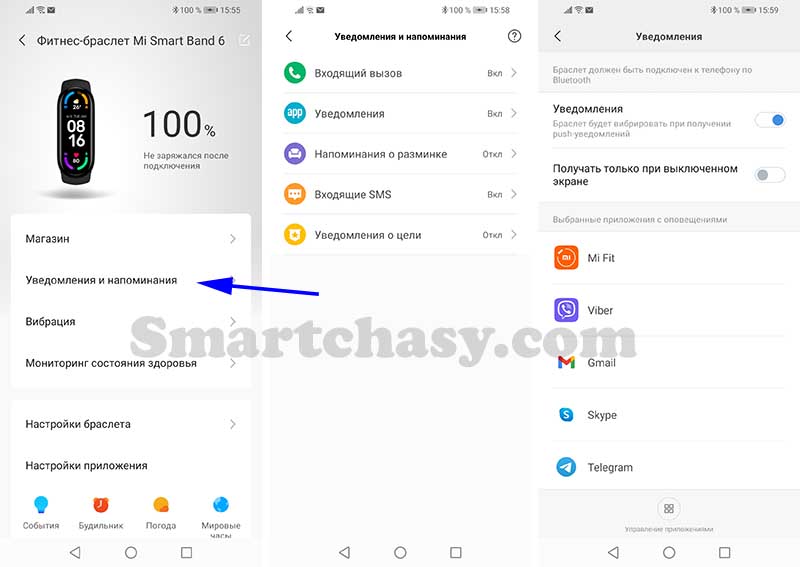 Некоторые копии Xiaomi Mi Band 4 сделаны так хорошо, что вы сможете отличить оригинал от подделки, только если будете держать в руках то и другое. Но подделки в большинстве своем все же не могут похвастать ни стабильной работой, ни всем функционалом оригинала. Поэтому внимательность при покупке поможет вам приобрести подлинный браслет и уже на практике убедиться в его достоинствах или недостатках.
Некоторые копии Xiaomi Mi Band 4 сделаны так хорошо, что вы сможете отличить оригинал от подделки, только если будете держать в руках то и другое. Но подделки в большинстве своем все же не могут похвастать ни стабильной работой, ни всем функционалом оригинала. Поэтому внимательность при покупке поможет вам приобрести подлинный браслет и уже на практике убедиться в его достоинствах или недостатках.
Xiaomi Mi Band 4
Как подключить и настроить Xiaomi Mi Band 6 на Android и iOS в 2023
В конце марта состоялась презентация шестого фитнес-браслета от Сяоми. Дизайн носимого устройства выполнен в общих чертах всех линейки, основные функции такие же, как у предыдущего трекера. Но, разумеется, добавились и новые фишки. Если заинтересовались новинкой и хотите знать, как подключить и настроить Mi Band 6 – читайте данную статью.
Навигация
Как подключить Ми Бэнд 6 к Андроиду
Сяоми Ми Бенд 6, как и другие фитнес-браслеты, не работает без подключения к телефону. Сразу после покупки трекер нужно синхронизировать с мобильным устройством.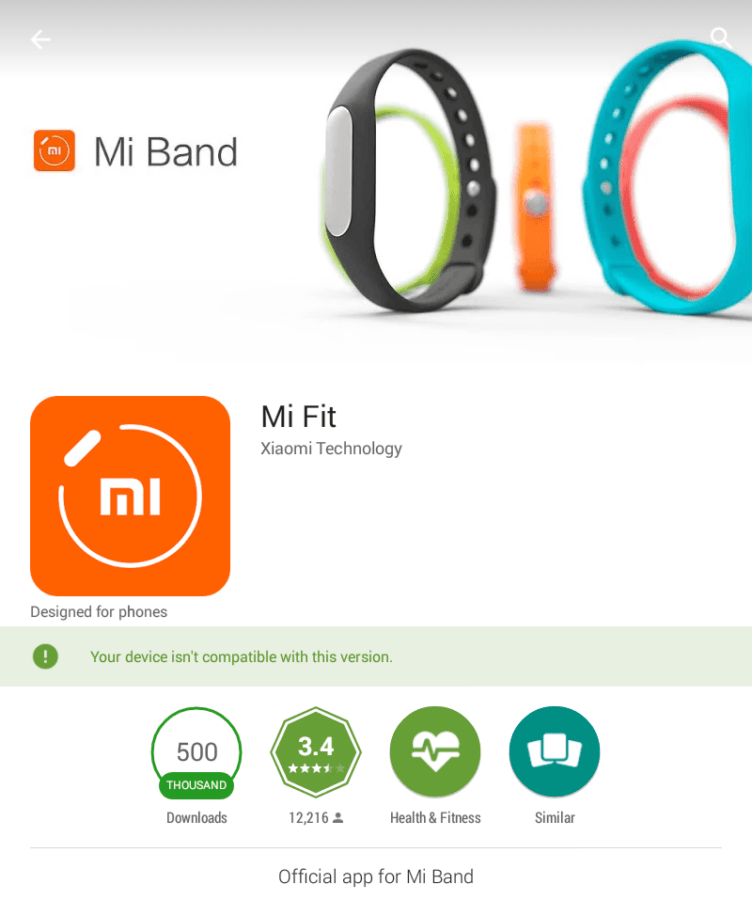 Если этого не сделать, на экране часов будет высвечиваться надпись «Pair first», и пользоваться гаджетом вы не сможете.
Если этого не сделать, на экране часов будет высвечиваться надпись «Pair first», и пользоваться гаджетом вы не сможете.
Сопряжение напрямую через Bluetooth невозможно. «Посредником» должно выступать специальное приложение – Mi Fit. Данный софт создан разработчиками Xiaomi, поэтому гарантируется стабильная работа и отсутствие лагов.
- Скачиваем и устанавливаем Ми Фит с Гугл Плей.
- Входим в существующий аккаунт (Mi, WeChat, Facebook, Google) или создаем новый.
- Предоставляем доступ ко всем запрашиваемым данным: режиму «Не беспокоить», контактам, звонкам, списку вызовов, местоположению и файлам.
- Открываем раздел «Профиль», расположенный в правом нижнем углу. Далее кликаем по оранжевой надписи «Добавить устройство». Выбираем «Браслет».
- Соглашаемся на обработку данных об активности. Размещаем трекер возле смартфона и ждем несколько секунд, чтобы установился коннект. Подтверждаем сопряжение на часах, кликнув по галочке.

- Ожидаем, пока Mi Band 6 обновится. Это занимает около минуты. Когда все будет готово, высветится страница с параметрами браслетами.
Мы подключили браслет Mi Band 6 к телефону. Теперь гаджетом можно полноценно пользоваться.
Важный момент! Подключение Mi Band 6 к приложению Zepp на данный момент невозможно, хоть это тоже официальный софт. Данная программа прекратила поддержку Ми Бэндов. Возможно, в будущем ситуация изменится в лучшую сторону.
Читайте также: Подробный обзор Mi Band 6 спустя 14 дней.
Как подключить Ми Бэнд 6 к Айфону
Фитнес-трекеры Xiaomi без проблем синхронизируются с Айфонами. Вся процедура осуществляется в приложении Mi Fit. Скачать официальный софт можно с App Store. Для синхронизации используйте вышеуказанную инструкцию по подключению: действия такие же, как на Android-смартфонах.
Обратите внимание! Если к Айфону подключено несколько браслетов, уведомления будут приходить только на один.
Полная настройка Xiaomi Mi Smart Band 6
После успешного сопряжения приступаем к настройке трекера. Есть множество параметров, которые пользователь может изменить. Большинство настроек расположено в Ми Фит, но некоторые есть и на экране самого браслета.
Через браслет
Делаем свайп вниз по экрану часов. Нам нужна вкладка «Настройки».
Дисплей
Здесь можно выбрать три предустановленных циферблата. Вотчфейсы максимально простые: черный фон и только необходимая информация, такая как время, частота сердечных сокращений, количество шагов и пройденное расстояние.
Если кликнуть по шестеренке внизу экрана, то откроется окно редактирования. В нем можно изменять параметры, которые будут отображаться на циферблате браслета. Например, вместо пульса поставить индекс PAI или текущий заряд гаджета.
Не беспокоить
Включите этот режим, если хотите приостановить получение оповещений со смартфона. Есть несколько вариантов работы:
- автоматическое включение режима, если вы сняли трекер с руки или уснули;
- отключение через 30 минут, 1 час, 2 и 3 часа;
- постоянное включение «Не беспокоить», пока вы вручную не измените параметр;
- работа режима в течение определенного времени: например, с 22:00 до 7:00.

Яркость
Вкладка отвечает за изменение яркости дисплея. Всего есть пять уровней регулировки. Нажмите по плюсу, чтобы увеличить яркость, по минусу – чтобы снизить. Максимальную яркость рекомендуется использовать только на улице в солнечную погоду, поскольку заряд быстро уходит.
Для повседневного использования в помещении подойдет четвертый или третий уровень. В темное время суток можно выставить второй уровень. Чтобы самостоятельно не понижать яркость каждый вечер, включите автоматический режим в Mi Fit. Как это сделать – расскажем ниже.
Экран блокировки и включение экрана
Функция «Экран блокировки» защищает от случайных касаний. Циферблат загорается от одного касания, а вот для перехода в меню уже нужно сделать длительный тап вверх.
«Включение экрана» — здесь выбираем жест, от которого будет включаться дисплей: тап по экрану или свайп вверх.
Автоматическое отключение экрана
Нужно выбрать временной промежуток, в течение которого экран будет активен. Минимальное значение – 6 секунд, максимальное – 10. При включении десяти секунд браслет предупреждает, что возможен быстрый разряд аккумулятора. Но на практике даже такого времени может не хватить, если вы изучаете, например, сегодняшнюю активность или просматриваете погоду.
Минимальное значение – 6 секунд, максимальное – 10. При включении десяти секунд браслет предупреждает, что возможен быстрый разряд аккумулятора. Но на практике даже такого времени может не хватить, если вы изучаете, например, сегодняшнюю активность или просматриваете погоду.
Активация экрана при уведомлении
Обычно дисплей браслета включается, как только на телефон приходит новое оповещение. Это удобно, ведь не нужно доставать мобильное устройство. Но если уведомления приходят в ночное время, это может мешать и раздражать. Просто откройте данную вкладку и выставьте период, в течение которого допускается включение экрана при входящих уведомлениях. По умолчанию стоит с 8:00 до 22:00.
Нажмите и удерживайте
Данная опция позволяет изменять циферблат длительным нажатием. Подробнее о редактировании вотчфейсов мы рассказывали в предыдущем пункте. Функцию можно отключить, просто передвинув ползунок в неактивное состояние.
Определять активность
Это автоматическое отслеживание статуса тренировки.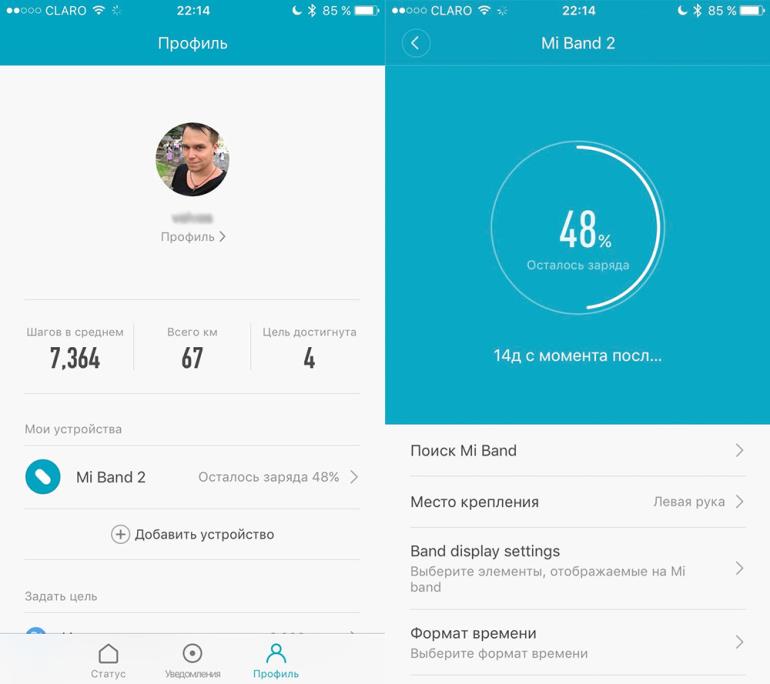 Активность будет считываться в фоновом режиме. Очень удобно, если вы часто занимаетесь спортом. Во вкладке нужно выбрать тип тренировки для автоматического определения. Единственный минус – быстрый разряд трекера.
Активность будет считываться в фоновом режиме. Очень удобно, если вы часто занимаетесь спортом. Во вкладке нужно выбрать тип тренировки для автоматического определения. Единственный минус – быстрый разряд трекера.
Перезагрузка и сброс настроек
Пункты, отвечающие за хард ресет и перезагрузку. Полный сброс рекомендуется выполнять при серьезных системных сбоях, когда браслет не отвечает, не считывает информацию об активности или не подключается к смартфону. Обычную перезагрузку можно проводить в профилактических целях, например, раз в неделю.
Вас может заинтересовать: Фишки Mi Band 6.
С помощью приложения Ми Фит
В самой программе гораздо больше интересных и полезных настроек. Когда рассмотрели основные параметры в браслете, можно приступать к настройке через Mi Fit.
Установка циферблата
В приложении представлено огромное количество разных заставок. Все вотчфейсы официальные, поэтому с функциональностью нет никаких проблем. Заставки поделены на тематические группы. Если выбрать «Custom dial», то можно изменить цвет элементов и установить собственную фоновую картинку.
Заставки поделены на тематические группы. Если выбрать «Custom dial», то можно изменить цвет элементов и установить собственную фоновую картинку.
- Чтобы сменить циферблат, откройте «Профиль» и зайдите в «Магазин».
- Выберите понравившийся вариант. Сяоми Ми Бэнд 6 поддерживает как обычные, так и анимированные заставки.
- Нажмите по оранжевой кнопке «Синхронизировать циферблат». Дождитесь окончания установки.
Доступ к уведомлениям и звонкам
Далее нужно настроить уведомления. Для этого:
- Открываем «Профиль» и нажимаем по прикрепленному браслету. Выбираем «Уведомления и напоминания».
- Заходим во вкладку «Уведомления». Предоставляем Ми Фит доступ к оповещениям. После этого ползунок напротив уведомлений активируется автоматически. По желанию можно включить функцию «Получать оповещения только при выключенном экране».
- Внизу кликаем «Управление приложениями». Выставляем галочки напротив тех программ, от которых хотим получать уведомления.

Теперь переходим к входящим вызовам. Даем разрешение на доступ к вызовам, контактам и истории вызовов. Активируем галочку «Предупреждать о входящем вызове» и «Показывать данные контакта». Также по желанию включаем опцию «Автоматический ответ в СМС-сообщении». В следующей вкладке выбираем варианты ответа.
Пункт «Входящие SMS» настраивается таким же образом: предоставляем все необходимые разрешения и активируем строку. По желанию еще можно включить «Напоминания о разминке» и «Уведомления о цели».
Мониторинг здоровья
Данный раздел отвечает за включение и настройку датчиков, измеряющих физические показатели.
- Пульс – здесь можно включить постоянный мониторинг ЧСС через определенный промежуток времени и автоматическую запись пульса при обнаружении физической нагрузки.
- Сон – в этой вкладке есть помощник по мониторингу сна, который будет записывать более точные данные во время ночного отдыха.
 Еще доступен мониторинг качества дыхания во сне.
Еще доступен мониторинг качества дыхания во сне. - Стресс – круглосуточный мониторинг уровня стресса. Данные будут измеряться каждые 5 минут.
Добавление пользовательской вибрации
Вибрацию по умолчанию можно заменить на пользовательскую. Изменение параметра доступно для всех видов оповещений, а именно: входящий вызов, события, будильник, уведомления, напоминания о разминке, входящие SMS, уведомления о цели и поиск браслета.
Просто открываем необходимую вкладку и нажимаем «Добавить». Касаемся экрана телефона, чтобы создать собственную вибрацию. Чем дольше удерживаем палец – тем интенсивнее виброотклик. Далее кликаем в правом верхнем углу «Сохранить».
Настройки приложения и другие функции
В этом пункте можно сохранить события, установить будильник, выбрать город и единицу измерения для показа погоды, а также убрать или добавить города для мирового времени. Данная информация потом будет отображаться на экране трекера.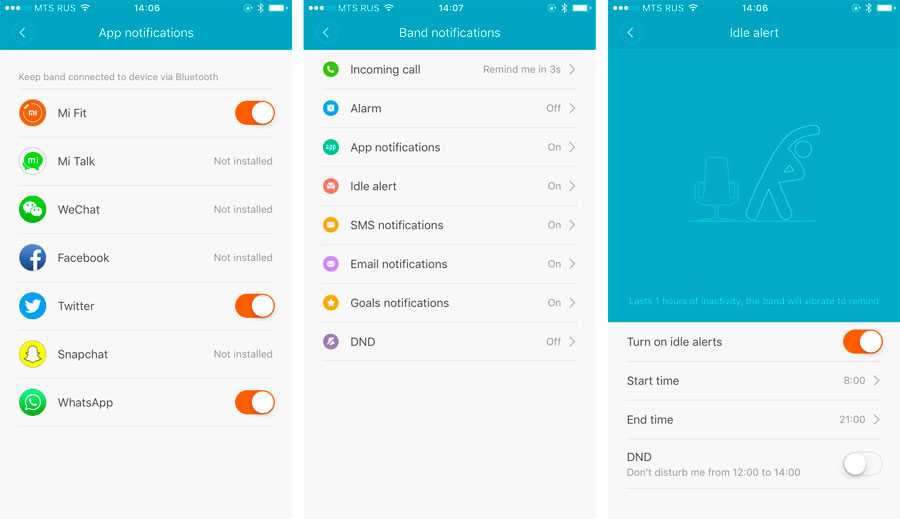
Есть еще такие опции, которые можно настроить:
- Включение обнаружения браслета;
- Ограничение подключений;
- Разблокировка экрана смартфона с помощью телефона.
Общие настройки
Открыв раздел с подключенным фитнес-браслетом, можно обнаружить, что есть отдельная вкладка «Настройки браслета». Ее тоже стоит посетить.
- Язык – самостоятельный выбор языка. Global Version поддерживает русский, а вот с китайской версией Mi Band 6 могут возникнуть проблемы.
- Настройки отображения – перемещайте иконки, которые должны отображаться на браслете. Сначала разместите пункты, которыми пользуетесь часто, например, пульс и измерение уровня SpO2. В конец списка переместите менее используемые вкладки. Если какой-то объект вообще не нужен, скройте его.
- Параметры ярлыков – выделите наиболее важные объекты. Они станут доступны для быстрого просмотра: нужно будет только сделать свайп вправо по экрану часов.
 По умолчанию выделена погода, циферблат и управление включенной музыкой.
По умолчанию выделена погода, циферблат и управление включенной музыкой. - Параметры тренировки – пользователь может перемещать порядок тренировочных режимов, а ненужные виды спорта вообще скрывать.
- Поднимите запястье для просмотра информации – автоматическое включение дисплея при поднятии и повороте руки.
- Блокировка браслета – установите на свой Ми Бенд пароль, состоящий из комбинации цифр. Устройство заблокируется, как только вы снимите его.
- Ночной режим – автоматическое снижение яркости экрана в указанный промежуток времени.
- Расположение браслета – укажите, на какой руке носите трекер.
Управление затвором камеры
Отдельно нужно подключить управление камерой смартфона.
- Откройте параметры браслета и зайдите во вкладку «Лаборатория».
- Нажмите «Настройки камеры» – «Подключение по Bluetooth».
- Подтвердите сопряжение.
 Теперь можно делать фото на телефон с помощью Mi Band 6, зайдя в раздел «Камера» на трекере.
Теперь можно делать фото на телефон с помощью Mi Band 6, зайдя в раздел «Камера» на трекере.
Видео-инструкция
FAQ
Что делать, если Ми Бэнд 6 не подключается к телефону?
Убедитесь, что браслет не подключен к другому приложению. Перезагрузите трекер и смартфон. Разместите гаджеты как можно ближе друг к другу.
Как сбросить настройки на Ми Бенд 6?
Сделайте свайп по экрану часов, откройте «Настройки» и кликнете «Сброс настроек».
Что такое Alipay на Mi Band 6?
Это китайская платежная система, на базе которой функционирует модуль NFC. К сожалению, Alipay работает только на территории Китая.
Можно ли подключить Xiaomi Mi Smart Band 6 к сторонним приложениям?
Да. Браслет может подключиться к Master for Mi Band и Notify. Единственный момент – возможны проблемы при синхронизации, поскольку поддержка нового Ми Бенд 6 в сторонних программах еще плохо реализована.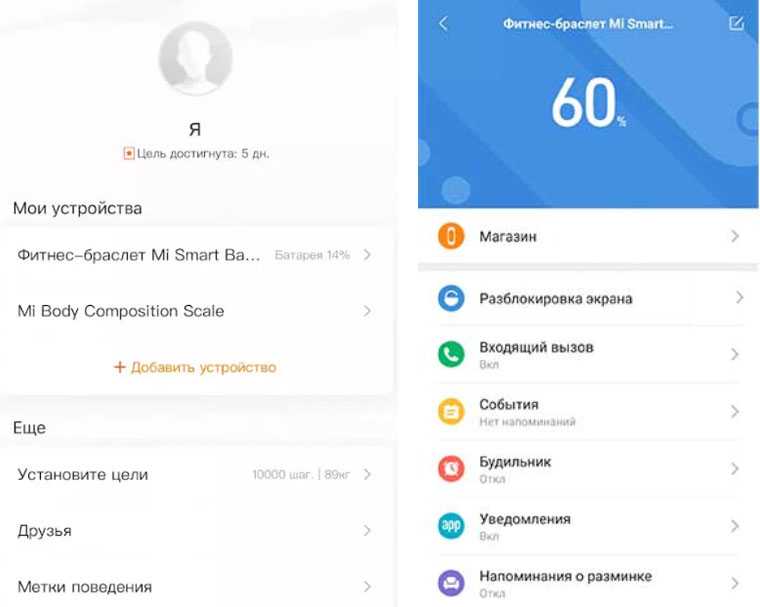
Мы выяснили, как подключить браслет Xiaomi Mi Band 6 и провести первоначальную настройку. При возникновении дополнительных вопросов обращайтесь в комментарии, а также читайте наши другие статьи про Ми Бэнд 6.
Xiaomi Mi Band 4 Советы и подсказки в 2023 году
Mi Band 4 — один из лучших фитнес-браслетов, которые я использовал. Это бюджетная группа, которая предлагает гораздо больше, чем могут предложить другие дорогие группы. Он поставляется с монитором сердечного ритма, отслеживанием сна, отслеживанием различных упражнений, информацией о погоде, поддержкой уведомлений, поддержкой музыки, поиском моего устройства, Alipay (китайская версия), регулировкой яркости, цветным сенсорным экраном, большим временем автономной работы и настраиваемым ремешком. лица. Все эти функции всего за 40 долларов.
Если у вас уже есть Mi Band 4 или вы планируете приобрести новый, вам понадобятся советы и рекомендации, чтобы ладить с этим лучшим бюджетным смарт-браслетом. Эта статья поможет вам узнать больше об умном фитнес-браслете.
Вот советы и рекомендации для Xiaomi Mi Band 4:
Лучший Mi Smart Band 4 совета:
1. Управление музыкой
Изображения через @abdugeek / noobspace.com
С Mi Band 4 вы можете управлять своей музыкой который воспроизводится на вашем телефоне (Android/iPhone). Однако есть кое-что, что нужно исправить. Включение этих элементов управления занимает больше времени. Вот элементы управления музыкой, которые он поддерживает:
- Воспроизвести песню
- Пауза песни
- Вперед песня
- Обратная песня
- Увеличение и уменьшение громкости
2. Общайтесь с друзьями
Вы можете общаться с друзьями и делиться своими занятиями фитнесом с браслетом. Приложение Mi Fit позволяет вам делиться своей активностью с друзьями. Вы можете добавить своего друга из приложения и поделиться своими тренировками. Вы также можете «подтолкнуть» их из приложения, и их браслеты будут вибрировать с уведомлением о том, что вы их подтолкнули.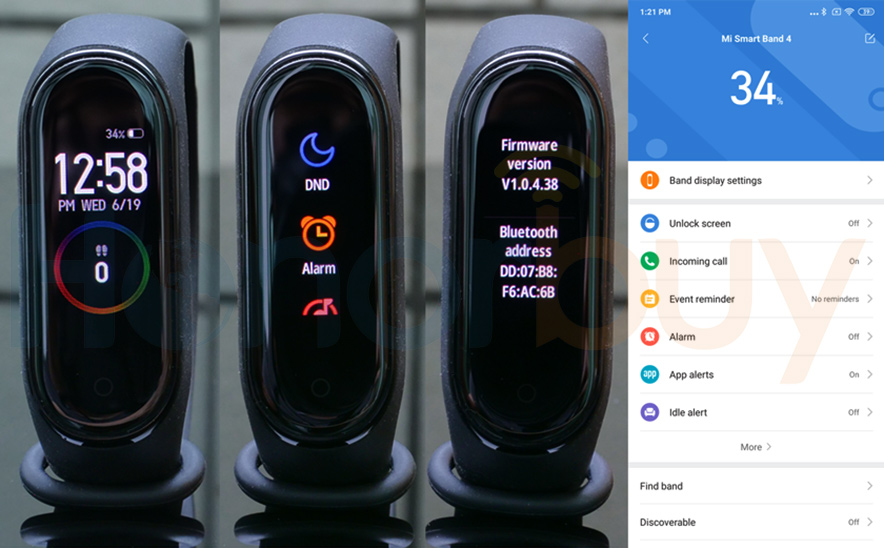 Вы можете добавить своих друзей следующими способами:
Вы можете добавить своих друзей следующими способами:
- Сканировать QR-код
- Мой QR-код
- Добавляйте друзей по их идентификаторам
- Пригласить друзей
- сообщений
3. Автоматическое определение частоты сердечных сокращений
В настройках можно включить автоматическое определение частоты сердечных сокращений. Эта функция будет контролировать ваш сердечный ритм и отслеживает его. Вы можете просмотреть свои записи в приложении Mi Fit.
4. Оповещения о простое
Вы можете включить оповещения о простое в настройках приложения Mi Fit. Включение предупреждений о бездействии будет уведомлять пользователей, когда они сидят слишком долго.
5. Пользовательские уведомления приложений
Уведомления для Mi Band 4
Вы получаете уведомления на Mi Band 4, однако вы можете вручную добавлять приложения или удалять их, чтобы включить или отключить уведомления. Вы можете увидеть уведомление для Mi Band 4 на картинке выше. Помните, что уведомления на Mi Band 4 не поддерживают смайлики, вместо этого они отображают звездочку с сообщением.
Помните, что уведомления на Mi Band 4 не поддерживают смайлики, вместо этого они отображают звездочку с сообщением.
6. Блокировка браслета
Блокировка браслета в Mi Band позволяет заблокировать браслет с помощью PIN-кода. Вы можете включить его в приложении Mi Fit, перейдя на вкладку «Профиль» > «Батарея Mi Band 4» (в разделе «Мои устройства») > «Лаборатория» > «Блокировка браслета» > «Отключить пароль/Изменить пароль».
7. Пользовательские циферблаты
Вы можете добавить пользовательские циферблаты на свой Mi Band 4. В приложении Mi Fit вы можете выбрать «Отображение ремешка» и перейти к настройкам отображения ремешка и добавить пользовательские циферблаты. Доступно множество лиц групп, и вы также можете добавить свою фотографию или любую сцену, чтобы сделать лицо вашей группы. Разве это не круто?
8. Изменить порядок отображения
Если вам не нравится расположение параметров в Mi Band 4, эта настройка позволяет изменить порядок отображения. Вы можете изменить порядок этих опций и можете переставить их так, как вам нравится.
Вы можете изменить порядок этих опций и можете переставить их так, как вам нравится.
РЕКЛАМА
9. Регулировка яркости
Регулировка яркости на Xiaomi Mi Band 4
Одной из полезных функций этого браслета является регулировка яркости. Вы можете уменьшить яркость ночью и отрегулировать ее в соответствии с вашим окружением, или вы можете настроить ее для дневного света. Элементы управления яркостью находятся под значком настроек.
10. Функция «Найти мое устройство»
Мы часто забываем, где находится наш телефон. А вот и Mi Band 4, если ваш телефон подключен к браслету, вы можете использовать эту функцию, чтобы позвонить на свой телефон и найти его. Вы можете щелкнуть значок настроек и использовать эту функцию, чтобы найти свое устройство.
11. Функция погоды
Функция погоды Mi Smart Band 4 / @abdugeek
Вы также можете посмотреть прогноз погоды с помощью опции Погода. Он получает погоду из приложения Mi Fit. Вы должны указать свое местоположение из приложения, и оно будет собирать данные о погоде.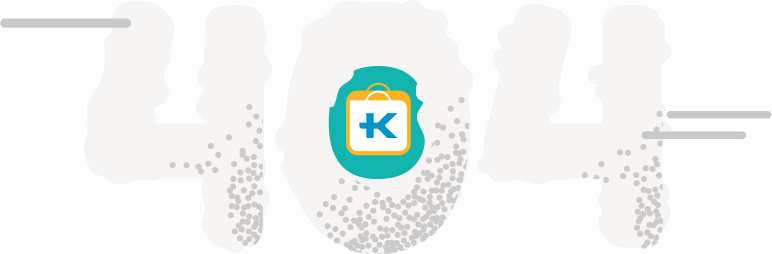 Вы также можете ознакомиться с прогнозом погоды.
Вы также можете ознакомиться с прогнозом погоды.
12. Режим «Не беспокоить» и ночной режим
Режим «Не беспокоить» (DND) — лучшая функция, которую можно получить, чтобы избежать беспокойства. Спасибо Xiaomi за добавление этой функции в Mi Band 4. Вы можете отключить/беззвучные уведомления или включить автоматический режим «Не беспокоить». Это также скроет уведомления на самом браслете.
Читайте также: Xiaomi Mi Band 5 стоит всего 27 долларов
Итак, это были советы и рекомендации, которые вы можете использовать в своем Mi Band 4. Эти функции стоят того, чтобы их использовать, и они делают Mi Band 4 лучшим фитнес-браслетом в мире. бюджет.
Теги: Mi Band 4Советы и хитростиXiaomi
11 интересных вещей, которые можно сделать с Xiaomi Mi Band 7
После успеха Mi Band 6 Xiaomi наконец-то выпустила свой Mi Band 7, также известный как Mi Smart Band 7. С После его выпуска люди сходят с ума от его новых улучшенных функций и функций, таких как непрерывное отслеживание частоты сердечных сокращений и кислорода в крови, а также поддержка дыхательных упражнений и т.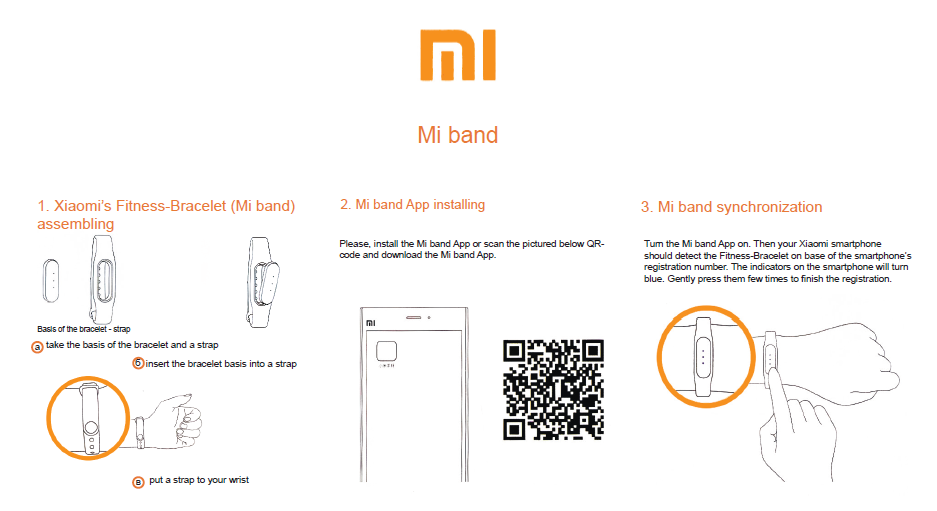 д.
д.
Если вы уже приобрели новый Mi Band 7 или планируете это сделать, пришло время изучить множество отличных советов, хитростей и интересных вещей, которые можно сделать с Xiaomi Mi Band 7. Без сомнения, вам понравится эти!
Product (Xiaomi Mi band 7) | Highlights |
Проверка . , на Mi Band можно было выбирать только из 60 циферблатов. На Xiaomi Mi Band 7 вы можете установить более 100 циферблатов из сопутствующего приложения. Эти циферблаты выглядят совершенно потрясающе. Вы можете выбирать из различных категорий, включая многофункциональные темы, темы животных, механические темы, официальные темы и т. д., которые можно установить за считанные секунды. Интересно, что вы можете редактировать эти циферблаты по своему усмотрению. Вы можете изменить цветовые схемы, дополнения или любую другую информацию, которую хотите видеть на экране часов. Включить функцию Always On Display Возможно, вы знаете, что предыдущие модели Mi Band не поддерживали функцию Always On Display. Благодаря Xiamoi, Mi Band 7 теперь имеет встроенную функцию Always On Display, удобную функцию для людей, которые постоянно находятся в пути и должны всегда знать, который час. Вот как включить Always On Display на Mi Band 7:
Улучшение качества дыханияС Mi Band 7 вы также можете контролировать качество своего дыхания во время сна. Когда вы спите, браслет будет автоматически контролировать ваше дыхание. Браслет подсчитывает ваше дыхание, пока вы спали, и дает вам оценку после пробуждения. Глядя на свой счет, вы можете узнать, где вы находитесь и как вы можете улучшить. Здесь вы также можете прочитать, как плохое дыхание во время сна может вызвать у вас чувство усталости и сонливости в течение дня.
Непрерывный мониторинг SpO2Использование мониторов SpO2 в фитнес-трекерах становится все более популярным среди людей, которым необходимо регулярно контролировать уровень кислорода. С Mi Band 7 теперь вы можете непрерывно следите за уровнем кислорода в крови, чего не было в предыдущей линейке Mi Band.
После включения браслет будет автоматически измерять насыщение крови кислородом, когда обнаружит, что вы отдыхаете в течение длительного периода, синхронизируя их с браслетом и сопутствующим приложением. Кроме того, вы также можете включить напоминания о низком уровне кислорода в крови, выбрав ограничение. Отслеживание более 100 тренировокС Mi Band 7 теперь вы можете отслеживать до 120 тренировок, которые классифицируются по типу активности. Что круто, так это то, что список категорий огромен. Например, у вас есть танцевальные занятия, боевые тренировки, тренировки с мячом, тренировки в воде, тренировки в свободное время, зимние тренировки и многое другое. Вы можете установить цели тренировки и получать оповещения о тренировках для каждого из этих действий. Однако для таких действий, как ходьба и бег, вы можете выбрать опцию автоматической паузы. Установить пароль блокировки экранаТехнологию следует использовать с максимальной конфиденциальностью. Если вы не носите браслет Mi Band 7, вы можете настроить его на блокировку, чтобы люди не шпионили за вами.
Когда вы закончите, ваш браслет будет заблокирован, как только вы снимете его с запястья, а когда вы проведете пальцем по дисплею, появится клавиатура для ввода шестизначного пин-кода. Сохранение дополнительных циферблатов на браслетеПереключение циферблатов упрощается, если они сохранены на самом браслете. На старых браслетах Mi можно было сохранить до шести циферблатов на самом браслете. С другой стороны, Mi Band 7 сделал шаг вперед, позволив вам хранить более 15 циферблатов на самом браслете. Автоматическое определение активностиЕще одна интересная функция вашего Mi Band 7 — автоматическое определение активности. Что это делает? Включение автоматического определения активности будет отслеживать вашу активность, если вы забыли это сделать. Это гарантирует, что вы не потеряете данные о тренировке при включенной функции автоматического обнаружения. Чтобы включить эту функцию, откройте Настройки > Коснитесь Обнаружение тренировки . Имейте в виду, что, поскольку ваш браслет постоянно ищет возможность автоматического определения вашей активности, вы можете заметить, что батарея разряжается быстрее. Изменение настроек приложения с помощью BandНа Mi Band нам обычно приходится открывать сопутствующее приложение, чтобы поиграть с настройками определенного приложения Mi Band. Однако с новым Mi Band 7 этот процесс стал легким. Теперь ваш Mi Band 7 можно использовать для изменения настроек приложений без необходимости доступа к сопутствующему приложению вашего телефона. Например, зайдите в приложение сердечного ритма на Mi Band 7 и прокрутите вниз, чтобы найти параметр «Настройки». Здесь вы можете управлять всеми настройками частоты сердечных сокращений, которыми вы также можете управлять из приложения на своем телефоне. Поднимите запястье для просмотра информацииФункция Поднимите запястье для просмотра информации на Mi Band 7 — это функция, которая позволяет пользователям просматривать информацию, поднимая руки. Это может быть полезно для тех, кому нужны руки для других задач, таких как вождение или приготовление пищи.
Чтобы избежать ненужной активации экрана, вы можете запланировать часы активности для этой функции. Например, часы сна связаны с большим количеством непреднамеренных движений запястья, поэтому вы можете запланировать, чтобы браслет не активировал эту функцию в эти часы. Настройка автоматического ответа на вызовы Автоответчик — это функция Mi Band 7, которая позволяет автоматически отвечать на входящие вызовы. |


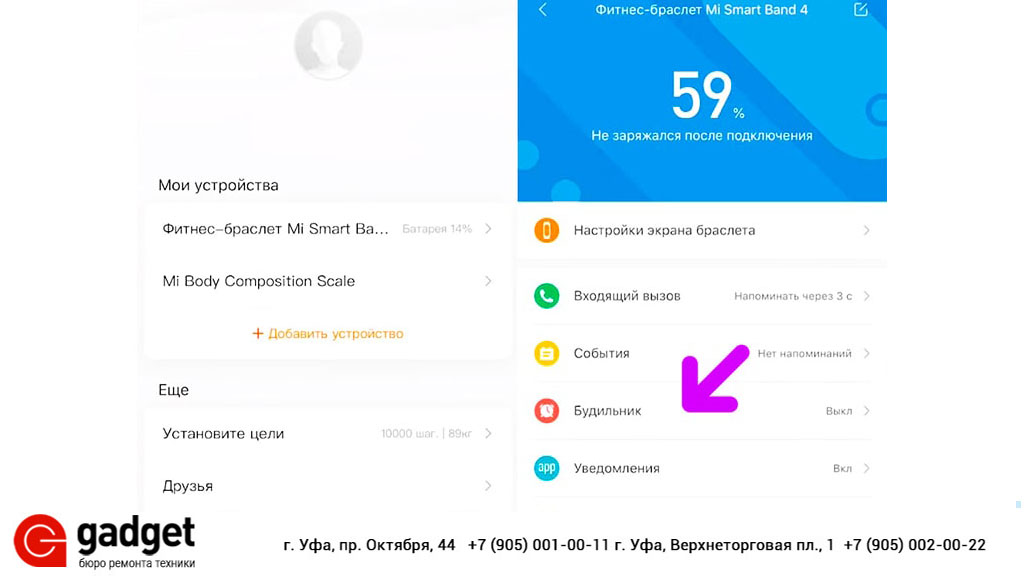

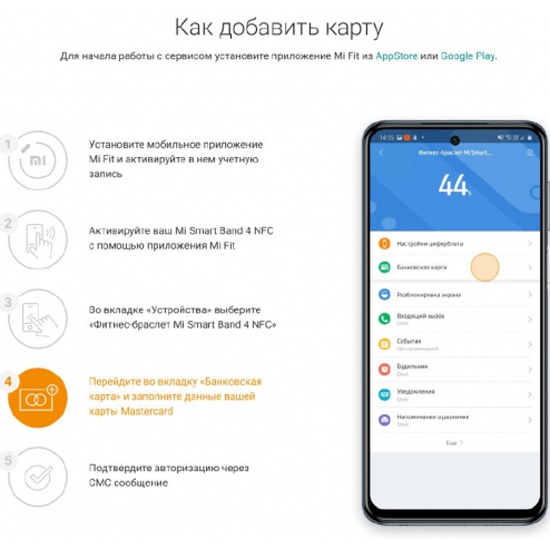 Еще доступен мониторинг качества дыхания во сне.
Еще доступен мониторинг качества дыхания во сне. По умолчанию выделена погода, циферблат и управление включенной музыкой.
По умолчанию выделена погода, циферблат и управление включенной музыкой.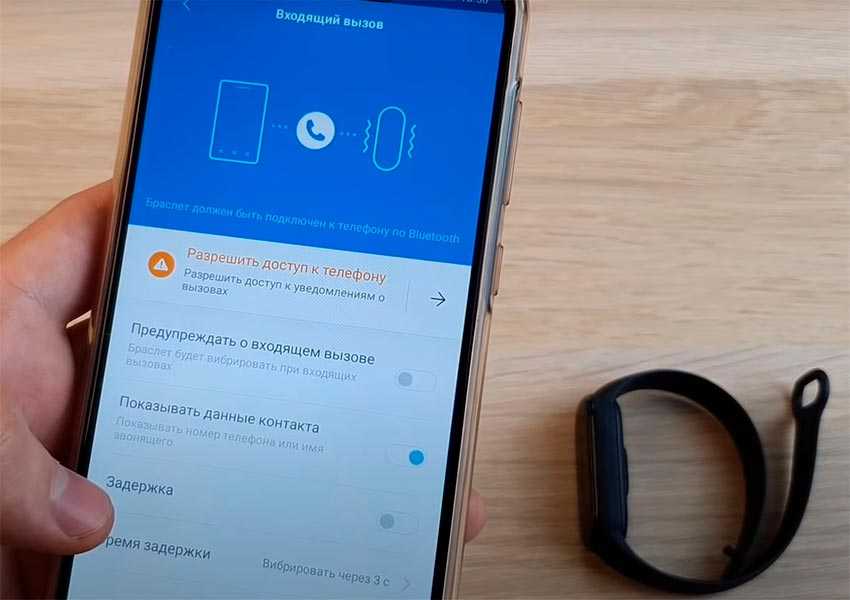 Теперь можно делать фото на телефон с помощью Mi Band 6, зайдя в раздел «Камера» на трекере.
Теперь можно делать фото на телефон с помощью Mi Band 6, зайдя в раздел «Камера» на трекере.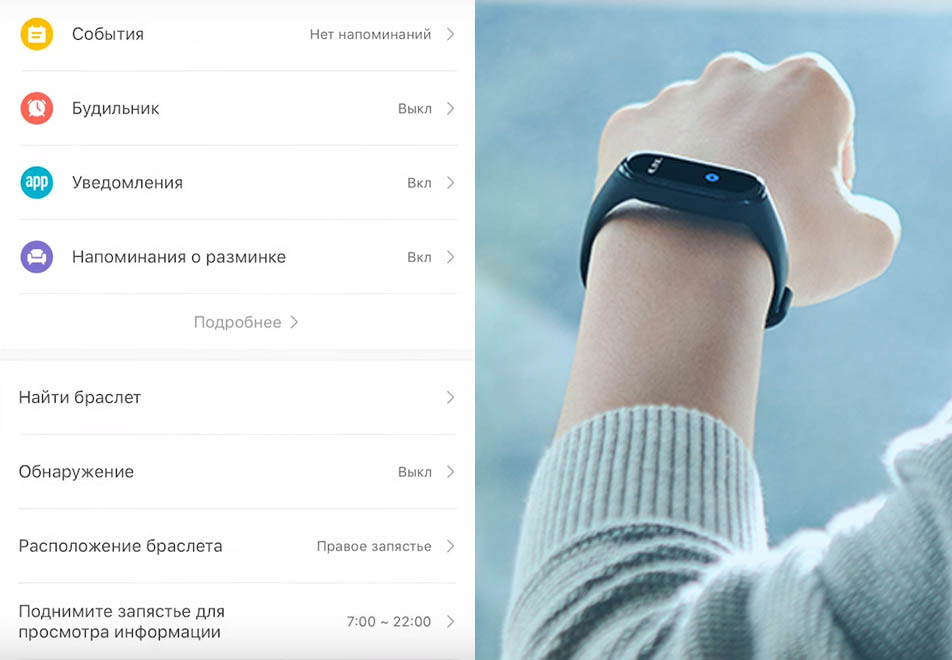 Функция постоянно включенного дисплея позволяет пользователю видеть время и другую информацию, не включая экран.
Функция постоянно включенного дисплея позволяет пользователю видеть время и другую информацию, не включая экран.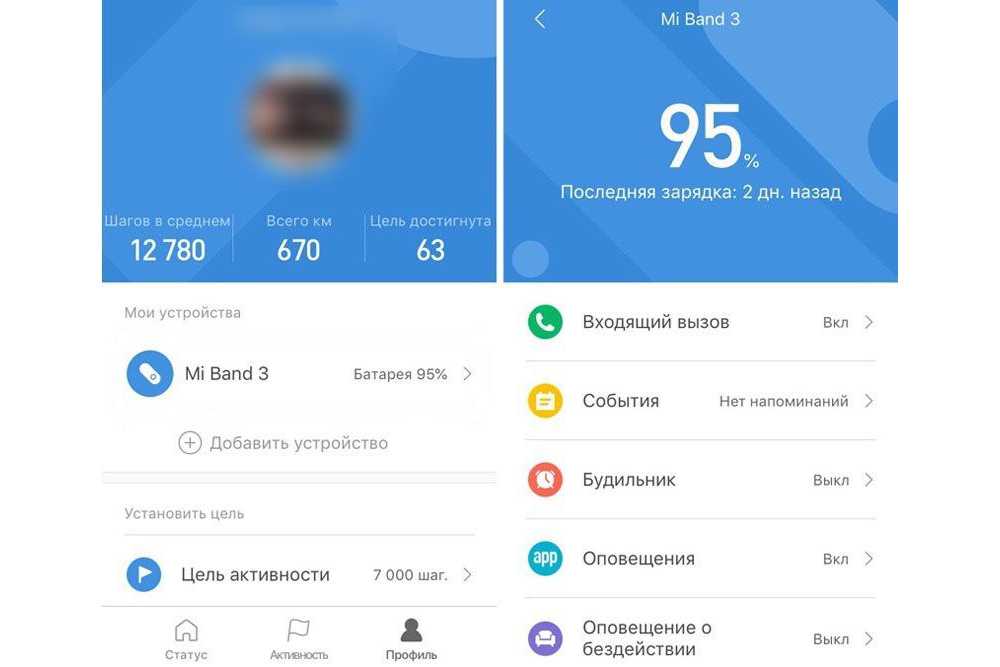
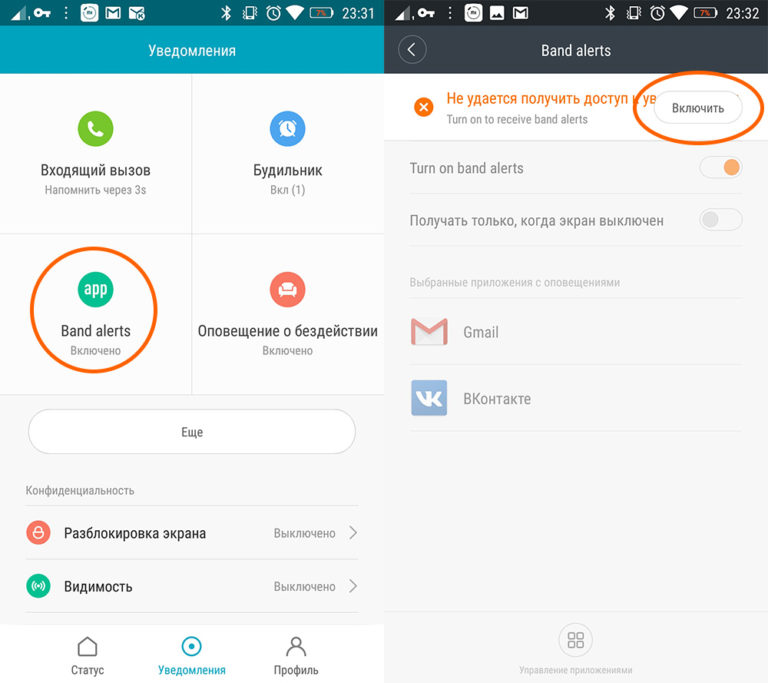 Поэтому, когда уровень упадет ниже предела, полоса предупредит вас.
Поэтому, когда уровень упадет ниже предела, полоса предупредит вас.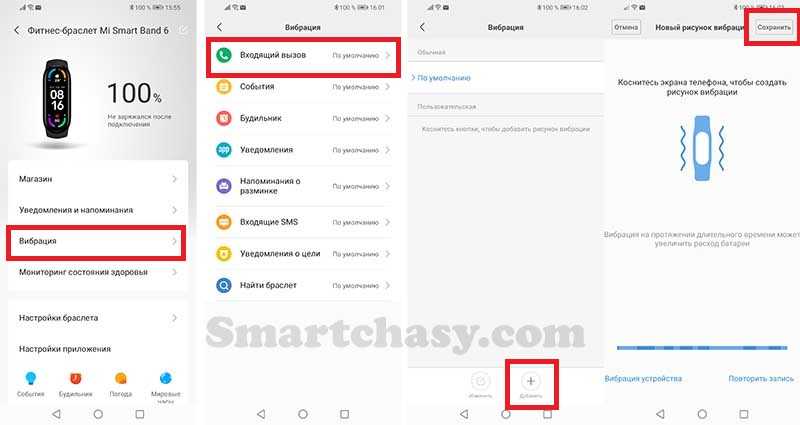
 Вы можете выбрать один из четырех различных видов деятельности, которые вы хотите, чтобы браслет обнаружил, включая бег, ходьбу, эллиптический тренажер и гребной тренажер.
Вы можете выбрать один из четырех различных видов деятельности, которые вы хотите, чтобы браслет обнаружил, включая бег, ходьбу, эллиптический тренажер и гребной тренажер.
